Word格式刷应用指南:详细步骤教你高效处理文档格式
- 问答
- 2025-11-18 17:15:29
- 1
Word格式刷应用指南:详细步骤教你高效处理文档格式
你是不是也遇到过这样的烦恼?好不容易把一段文字的字体、大小、颜色、行间距都调得漂漂亮亮,结果发现文档里还有十几处地方需要改成同样的样式,如果一处一处手动去改,不仅耗时耗力,还很容易出错,导致文档格式不统一,这个时候,Word里的一个神奇小工具就能派上大用场了——它就是“格式刷”,这个指南将用最直白的方式,教你如何像使用“复制粘贴”一样,轻松“复制”和“粘贴”格式,让你的文档排版效率翻倍。
格式刷是什么?它在哪里?
格式刷就是一个专门用来复制格式的工具,你可以把它想象成一把刷子,这把刷子能蘸取一段文字的所有“外观特性”,然后把你蘸取的这些“外观”一模一样地刷到其他文字上去,这些“外观特性”包括但不限于:字体、字号、字色、加粗/倾斜/下划线、段落对齐方式、行间距、缩进、项目符号和编号等等。
在Word里找到格式刷非常容易,无论你用的是哪个版本的Word(比如2010, 2013, 2016, 2019, 2021或者Microsoft 365),格式刷通常都安静地待在【开始】选项卡下的最显眼位置,它所在的工具组叫“剪贴板”,就是左边有“复制”、“粘贴”按钮的那个区域,格式刷的图标就是一把小刷子,一眼就能认出来。
格式刷的基本用法:一次性复制格式
这是最常用、最简单的用法,适用于只需要将格式应用一到两次的情况。
详细步骤如下:
- 选中“样板”文字: 在你的文档里找到一段已经设置好所有格式的文字,用鼠标拖动选中它,这段文字就是你想要复制的“完美格式样板”。
- 单击“格式刷”按钮: 用鼠标左键单击【开始】选项卡下的“格式刷”图标,你会发现,鼠标指针的旁边多了一把小刷子的形状。
- “刷”目标文字: 带着这把小刷子,找到你想要改变格式的那段文字,用鼠标左键按住不放,拖动选中目标文字区域,当你松开鼠标左键的那一刻,目标文字的格式就会立刻变得和第一步里的“样板”文字一模一样!
- 恢复常态: 应用完成后,鼠标指针会自动变回正常的形状,表示格式刷的一次性任务已经完成。
小提示: 这种方法就像是用一次性筷子,用完就“失效”了,如果你想再次使用格式刷,需要重复上面的步骤。
格式刷的高级用法:连续多次复制格式
如果你需要把同一种格式应用到文档中多个不连续的地方,一次次地重复“选中样板 -> 单击格式刷 -> 刷目标”这个流程还是很麻烦,这时候,你需要启用格式刷的“连续工作模式”。
详细步骤如下:
- 选中“样板”文字: 和基本用法一样,首先选中那段格式完美的文字。
- 双击“格式刷”按钮: 关键的一步来了!这次不是单击,而是用鼠标左键双击“格式刷”图标,你会发现,旁边带小刷子的鼠标指针出现了,而且这次它似乎“粘”在了鼠标上,不会轻易消失。
- 尽情地“刷”多处文字: 你可以随心所欲地去文档的各个地方,用这把“锁定”的格式刷,一段接一段地刷过所有需要统一格式的文字,你可以刷一段,再跳转到另一页刷另一段,想刷多少处就刷多少处。
- 关闭格式刷: 当你完成所有格式应用后,只需要再做一次简单的操作来“关闭”这个连续模式:再次用鼠标左键单击一下“格式刷”图标,或者直接按键盘上的 Esc 键,这样,鼠标指针就会恢复正常,格式刷任务圆满结束。
几个让你更高效的小技巧
-
键盘快捷键: 熟练使用快捷键能极大提升速度。
- 复制格式: 选中样板文字后,按
Ctrl + Shift + C。 - 粘贴格式: 选中目标文字后,按
Ctrl + Shift + V。 - 这个快捷键组合的效果等同于“单击格式刷”的基本用法,如果想连续使用,可以多次按
Ctrl + Shift + V。
- 复制格式: 选中样板文字后,按
-
格式刷也能刷段落: 格式刷不仅能复制文字格式,还能复制整个段落的格式(比如对齐方式、缩进、段前段后间距),你不需要选中段落里的所有文字,只需要用鼠标在目标段落内部快速点击三下(三击),即可选中整个段落,然后再使用格式刷,就能把整个段落的样式都复制过去。
-
清除格式: 如果不小心刷错了,或者想取消某个地方的格式,可以先选中被刷错的文字,然后点击【开始】选项卡下“字体”工具组里的一个像橡皮擦一样的“清除所有格式”按钮,文字就会恢复成最原始的状态。
格式刷用不了怎么办?
偶尔你可能会发现格式刷点了没反应,通常原因很简单:
- 文档被保护: 如果文档被设置了“限制编辑”,可能会禁止使用格式刷,需要输入密码解除限制。
- 内容类型不匹配: 尝试将复杂的表格或文本框的格式刷到普通文字上,可能会不成功,格式刷在处理一些特殊对象时有限制。
格式刷是Word中最实用、最值得掌握的效率工具之一,只要你理解了“选中样板 -> 单击/双击 -> 应用目标”这个核心逻辑,多加练习,就能轻松告别手动调整格式的繁琐,制作出整洁、专业的文档。
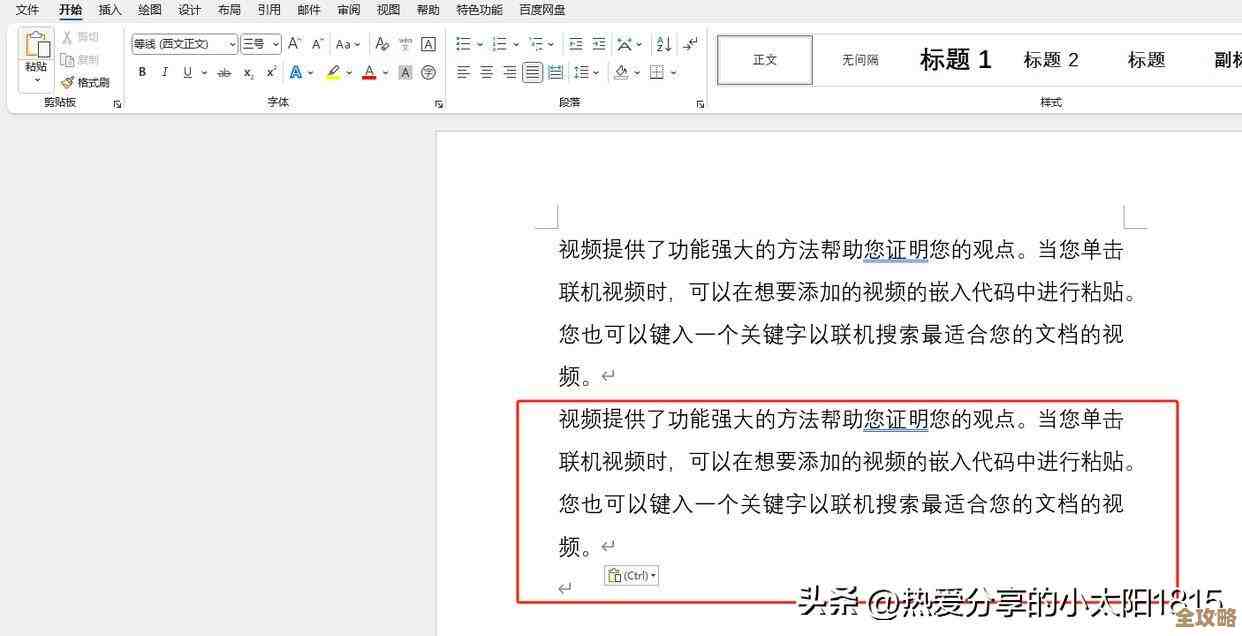
本文由水靖荷于2025-11-18发表在笙亿网络策划,如有疑问,请联系我们。
本文链接:https://www.haoid.cn/wenda/63343.html


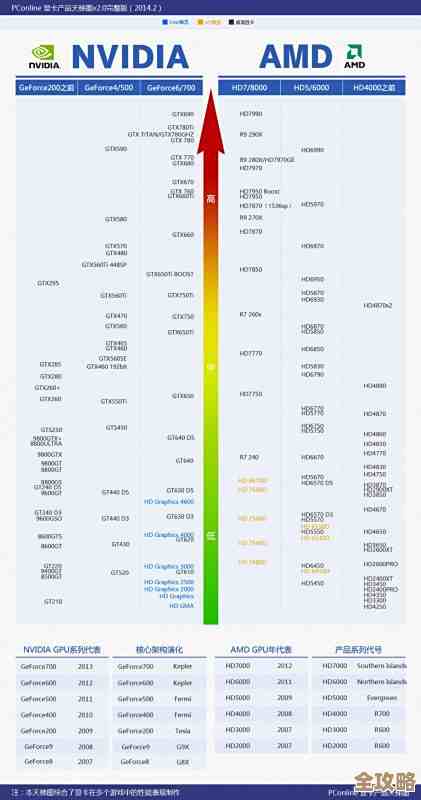
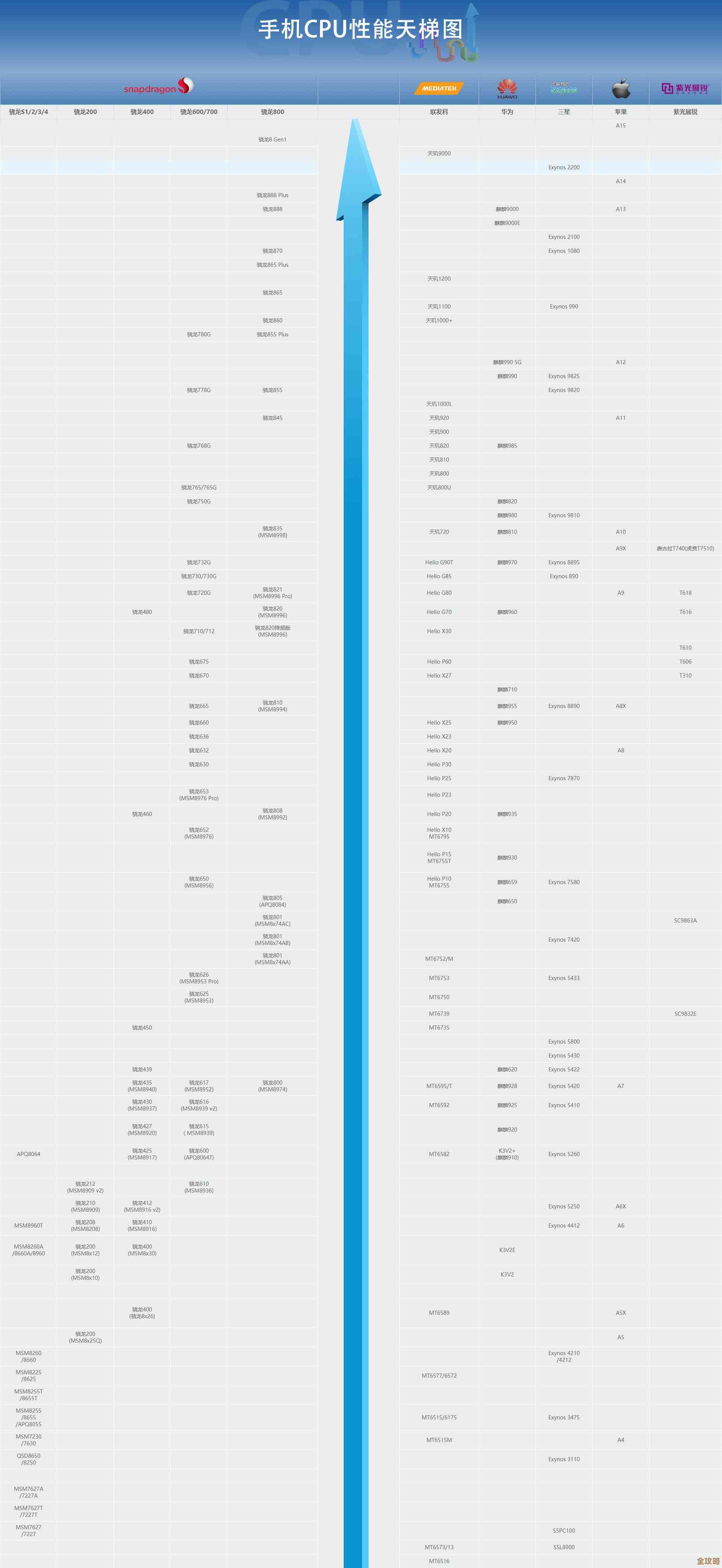
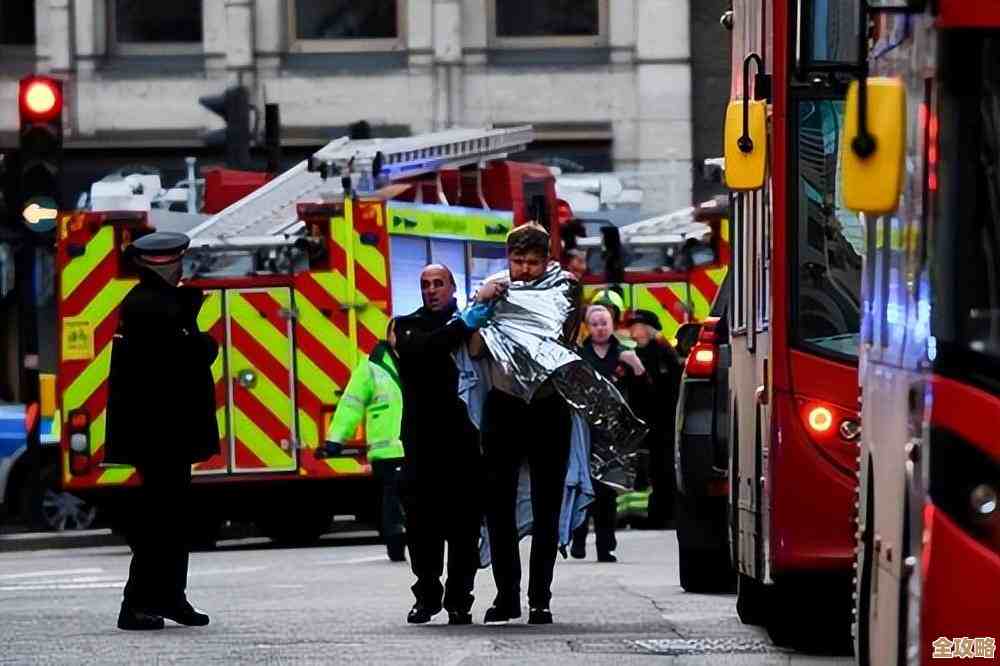
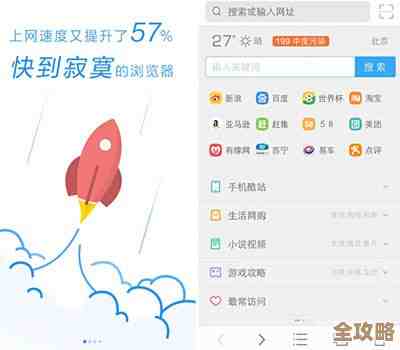

![[qq农场手机版]开启你的田园梦想,亲手建造个性化农场乐园!](https://www.haoid.cn/zb_users/upload/2025/11/20251118181047176346064786112.jpg)
